chrome自定义首页的方法步骤
- 时间:2020-10-08 09:41
- 来源:下载吧
- 编辑:weijiayan
浏览器是我们在操作电脑的时候经常需要用到的一款软件,通过浏览器我们可以下载很多的文件、软件、查询资料等,可以说是生活中必备的一款软件了。其中chrome谷歌浏览器就是特别受用户喜爱的,很多用户在自己的浏览器中都会设置一个主页网页,设置之后在浏览器打开时会自动打开首页界面,使用起来也更方便,不过也有用户还不知道在chrome浏览器中要怎么自定义首页,那么小编接下来就跟大家分享一下在其中自定义首页的操作方法吧,有需要的朋友不妨一起来看看。
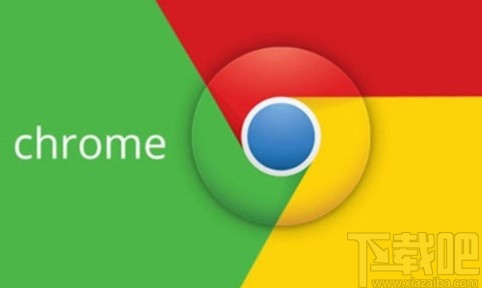
方法步骤
1.首先第一步我们打开浏览器之后,在浏览器的界面右上角找到三点按钮,点击这三点按钮之后在打开的菜单中选择设置这个选项并点击。
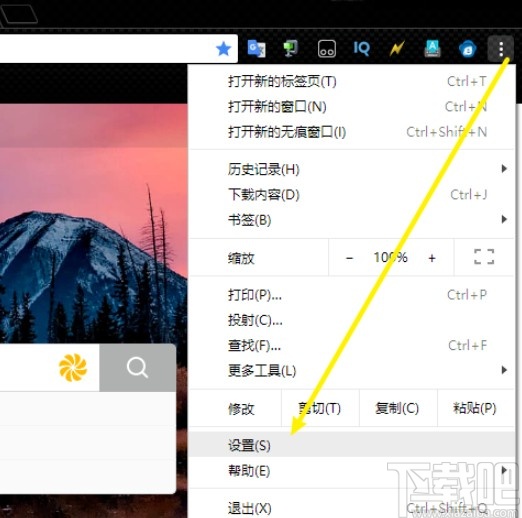
2.点击设置选项之后,在打开的浏览器设置界面找到“启动时”这个模块,然后选择为“打开特定网页或一组网页”这个选项,下方就是设置的首页地址。

3.我们可以点击添加新网页这个选项来输入自己想要设置为首页的网页地址,输入之后即可将首页设置为该网页。

4.之后下一步我们在外观设置模块,找到显示主页按钮这个选项,将它后面的开关打开。
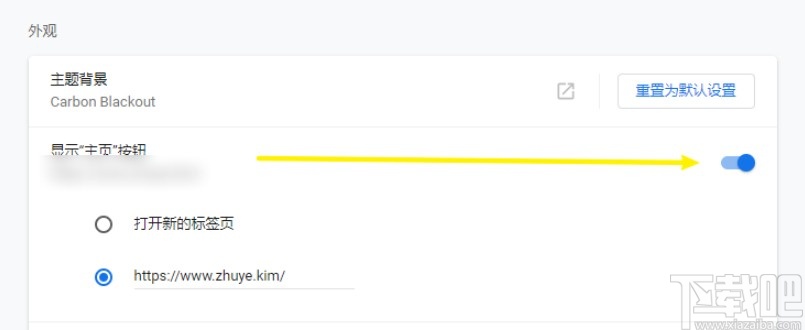
5.打开之后下一步选择它下方的网址选项,这个网址就是前面设置的首页网址,方便我们在浏览器中直接点击。
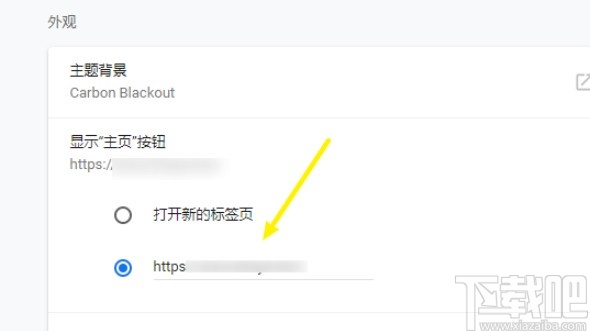
6.完成上一步操作之后,我们在浏览器界面中点击左上方的主页图标,如下图中所示,点击之后即可打开自己设定的首页界面。
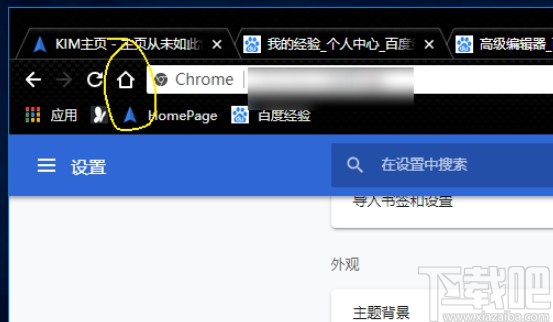
使用上述教程中的操作方法我们就可以在使用chrome这款软件的时候自定义首页了,有需要的朋友赶紧试一试这个方法吧,希望小编分享的这篇方法教程能够对大家有所帮助。
最近更新
-
 淘宝怎么用微信支付
淘宝怎么用微信支付
淘宝微信支付怎么开通?9月5日淘宝公示与微信
- 2 手机上怎么查法定退休时间 09-13
- 3 怎么查自己的法定退休年龄 09-13
- 4 小红书宠物小伙伴怎么挖宝 09-04
- 5 小红书AI宠物怎么养 09-04
- 6 网易云音乐补偿7天会员怎么领 08-21
人气排行
-
 淘宝怎么查看账户注册时间
淘宝怎么查看账户注册时间
淘宝怎么查看账户注册时间。很多人用久了自己的淘宝账号后,不知
-
 Google浏览器错误代码0xa0430721 chrome安装失败解决办法
Google浏览器错误代码0xa0430721 chrome安装失败解决办法
最近在重装chrome浏览器的时候,老是显示出错误代码0xa0430721。
-
 谷歌浏览器(Chrome)插件安装教程
谷歌浏览器(Chrome)插件安装教程
谷歌浏览器因被墙的原因导致上不去官方的应用商店,导致了Chrome
-
 百度云盘怎么用迅雷下载 百度网盘能用迅雷下吗?
百度云盘怎么用迅雷下载 百度网盘能用迅雷下吗?
百度云盘怎么用迅雷下载,百度网盘能用迅雷下吗?答案是可以,但
-
 Adobe Flash Player因过期而遭到阻止解决教程
Adobe Flash Player因过期而遭到阻止解决教程
AdobeFlashPlayer上周被爆出非常严重的漏洞之后,360极速浏览器等
-
 火狐Mozilla浏览器模拟手机端浏览器插件教程
火狐Mozilla浏览器模拟手机端浏览器插件教程
火狐浏览器怎么模拟手机端浏览器?相信很多网友都有疑问,毕竟很
-
 谷歌chrome浏览器怎么滚动截图 chrome怎么长截图
谷歌chrome浏览器怎么滚动截图 chrome怎么长截图
谷歌chrome浏览器怎么滚动截图?chrome怎么长截图?和小编一起来
-
 微信公众号编辑器怎么用 微信在线编辑网站
微信公众号编辑器怎么用 微信在线编辑网站
微信公众号编辑器怎么用微信在线编辑网站。很多朋友都看到微信的
-
 Chrome浏览器更新失败 错误代码为3: 0x80040154
Chrome浏览器更新失败 错误代码为3: 0x80040154
很多人反映,即便开启了“科学上网”,也不能更新Chrome浏览器,
-
 chrome浏览器安装一直显示正在连网解决办法
chrome浏览器安装一直显示正在连网解决办法
很多朋友下载官方的chrome浏览器,可以点击安装的时候,一直显示

